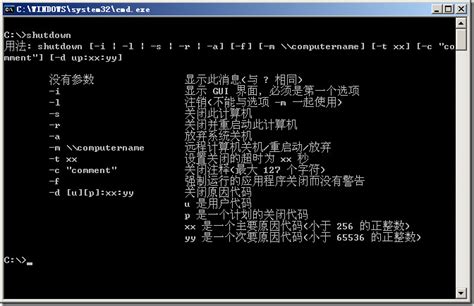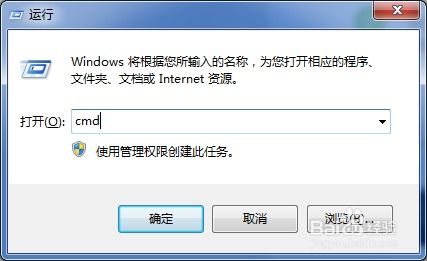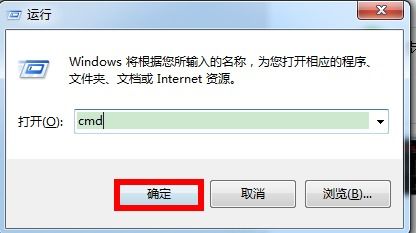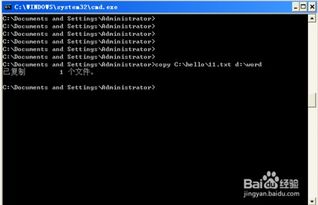Windows系统中compact命令的高效运用指南
Windows上compact命令的使用

Windows操作系统自带了许多强大的命令行工具,其中一个鲜为人知但功能强大的工具就是compact.exe。compact命令主要用于压缩和解压缩NTFS文件系统上的文件和文件夹,以节省磁盘空间。本文将详细介绍compact命令的使用方法,包括其基本语法、各种参数以及实际应用中的案例。

compact命令简介
compact.exe位于Windows系统的“Windows\system32”文件夹下,专门用于显示或改变NTFS分区上文件的压缩状态。通过该命令,用户可以压缩系统分区中的任意文件,而且压缩后的文件名不会改变。值得注意的是,尽管当今电脑的配置越来越高,压缩操作带来的性能变化可能不太明显,但在一些老旧硬件上,压缩操作可能会略微影响系统速度。然而,压缩带来的磁盘空间节省却是实实在在的。
基本语法与参数
compact命令的基本语法如下:
```
compact [/C | /U] [/S[:dir]] [/A] [/I] [/F] [/Q] [filename [...]]
```
各参数的具体含义如下:
/C:压缩指定的文件或文件夹。
/U:解压缩指定的文件或文件夹。
/S[:dir]:在指定的目录及其所有子目录中的文件上执行指定操作。默认情况下,dir是当前目录。
/A:包括具有隐藏或系统属性的文件。默认情况下,这些文件是被忽略的。
/I:即使发生错误,也继续执行指定的操作。默认情况下,compact在遇到错误时会停止。
/F:强制在所有指定文件上执行压缩操作,包括已被压缩的文件。默认情况下,已经压缩的文件被忽略。
/Q:只报告最重要的信息。
[filename [...]]:指定类型、文件和目录。不跟参数一起使用时,compact显示当前目录及其所含文件的压缩状态。可以使用多个文件名和通配符。
实际操作案例
压缩单个文件
假设要压缩一个名为“temp.txt”的文件,可以在命令提示符中输入以下命令:
```
compact /c temp.txt
```
压缩后,文件会在资源管理器中显示带有向上的箭头标记。
压缩指定目录中的文件
假设要压缩“test1”目录中的所有“.txt”文件,可以使用以下命令:
```
compact /c /s:test1 *.txt
```
压缩指定目录中的所有文件
如果要对某个目录及其所有子目录中的文件进行压缩,比如“task”目录中的所有“.png”文件,可以使用以下命令:
```
compact /c /s:task *.png
```
强制压缩文件夹
如果需要对某个文件夹进行强制压缩,并确保以后放入该文件夹的所有文件都自动压缩,可以使用以下命令:
```
compact /c /f /s:sys
```
压缩文件时给出错误提示
如果希望在压缩文件时,对于重要的错误给出提示,可以使用以下命令:
```
compact /c /q /s:md
```
查询当前系统的压缩状态
在压缩前,可以先查询当前系统的压缩状态,如果已经处于压缩状态,则无需再进行压缩。使用以下命令查询系统压缩状态:
```
compact /compactos:query
```
如果系统分区处于未压缩状态,可以使用以下命令对整个系统分区进行压缩:
```
compact /compactos:query
```
不过需要注意的是,对整个系统分区进行压缩可能会影响系统性能,一般不建议这样做。
关闭系统压缩状态
如果之前对整个系统分区进行了压缩,现在希望关闭系统压缩状态,可以使用以下命令:
```
compact /compactos:never
```
高级应用:压缩可执行文件
compact命令还可以用来压缩可执行文件,以进一步节省磁盘空间。使用LZX算法进行压缩通常可以取得较好的效果。例如,压缩当前目录下的所有可执行文件,可以使用以下命令:
```
compact /c /s /exe:lzx
```
如果只想压缩指定路径下的某个可执行文件,比如“D:/work/ss.exe”,可以使用以下命令:
```
compact /c /s /exe:lzx D:/work/ss.exe
```
需要注意的是,压缩可执行文件可能会导致其执行效率或读写速度略微变慢,因此建议在不常变动、不常读写的目录中压缩可执行文件。
注意事项
1. 文件大小:如果文件太小,可能不会进行压缩。
2. 性能影响:压缩操作可能会对系统性能造成一定影响,特别是在老旧硬件上。
3. 备份:在进行大规模压缩操作之前,建议先备份重要数据,以防意外情况发生。
4. 兼容性:compact命令仅适用于NTFS文件系统,对于FAT32等其
- 上一篇: 粉蒸肉怎么做?
- 下一篇: 微信群成员备注怎么修改?
-
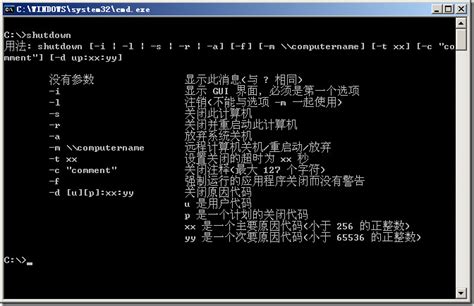 利用命令提示符的shutdown命令实现快速关机与重启资讯攻略11-25
利用命令提示符的shutdown命令实现快速关机与重启资讯攻略11-25 -
 BAT脚本:高效清理系统垃圾文件指南资讯攻略12-07
BAT脚本:高效清理系统垃圾文件指南资讯攻略12-07 -
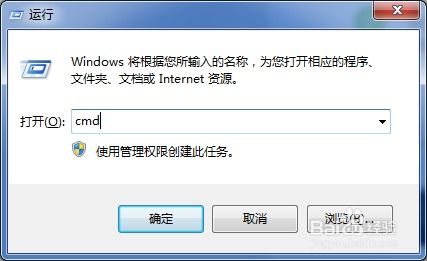 命令行下结束进程的方法资讯攻略11-07
命令行下结束进程的方法资讯攻略11-07 -
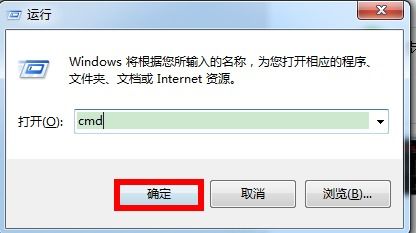 探索DOS命令:轻松查看电脑目录下的文件资讯攻略01-19
探索DOS命令:轻松查看电脑目录下的文件资讯攻略01-19 -
 如何在Windows 10中使用命令提示符开启或关闭用户账户控制(UAC)功能?资讯攻略10-27
如何在Windows 10中使用命令提示符开启或关闭用户账户控制(UAC)功能?资讯攻略10-27 -
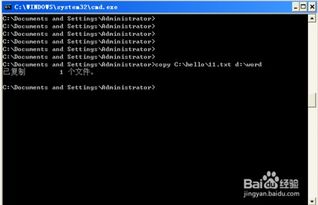 如何在Dos命令中复制文件?资讯攻略10-31
如何在Dos命令中复制文件?资讯攻略10-31